Exercício – Limpar o ambiente do Azure DevOps
Você concluiu as tarefas para este módulo. Aqui, você moverá o item de trabalho para o estado Concluído no Azure Boards e limpará o ambiente do Microsoft Azure DevOps.
Importante
Esta página contém etapas de limpeza importantes. A limpeza ajuda a garantir que você não fique sem minutos de build livres. Lembre-se de executar as etapas de limpeza se você executou o modelo anteriormente neste módulo.
Mover o item de trabalho para Concluído
Mova o item de trabalho que você atribuiu a si mesmo anteriormente neste módulo, "Mover os dados do modelo para o próprio pacote" para a coluna Done.
Na prática, a definição de "Done" geralmente significa que o software de trabalho está nas mãos dos usuários. Aqui, para fins de aprendizado, você vai marcar esse trabalho como concluído porque configurou um pipeline de build que publica pacotes do NuGet para o Azure Artifacts.
No final de cada sprint (ou iteração de trabalho), você e sua equipe podem fazer uma reunião retrospectiva. Você compartilha o trabalho concluído, o que deu certo no sprint e o que pode ser aprimorado.
Para concluir o item de trabalho:
No Azure DevOps, vá para Boards e, no menu, selecione Boards.
Mova o item de trabalho Move model data to its own package da coluna Doing para a coluna Done.
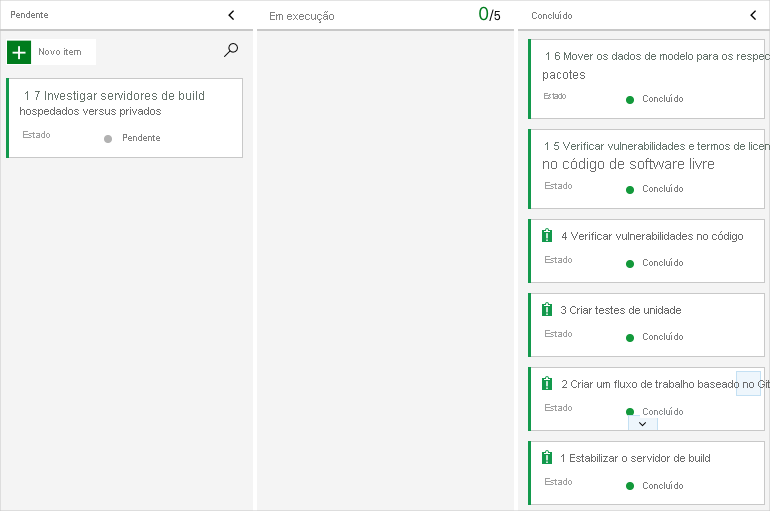
Desabilitar o pipeline ou excluir seu projeto
Cada módulo neste roteiro de aprendizagem fornece um modelo que você pode executar para criar um ambiente limpo durante o módulo.
A execução de vários modelos oferece vários projetos do Azure Pipelines, cada um apontando para o mesmo repositório GitHub. Isso pode disparar vários pipelines para serem executados sempre que você envia uma alteração por push ao repositório GitHub, o que pode fazer com que você fique sem minutos de build livres em seus agentes hospedados. Portanto, é importante desabilitar ou excluir o pipeline antes de passar para o próximo módulo.
Escolha uma das opções a seguir.
Opção 1: desabilitar o pipeline
Essa opção desabilita o pipeline para que ele não processe mais solicitações de build. Você poderá habilitar novamente o pipeline de build mais tarde se desejar. Selecione essa opção caso queira manter seu projeto do Azure DevOps e seu pipeline de build para referência futura.
Para desabilitar o pipeline:
No Azure Pipelines, acesse o seu pipeline.
No menu suspenso, selecione Settings.
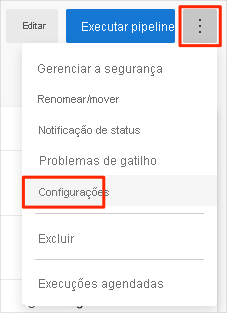
Em Processing of new run requests, selecione Disabled e escolha Save.
O pipeline não processará mais solicitações de build.
Repita o processo para o segundo pipeline.
Opção 2: excluir o projeto do Azure DevOps
Essa opção exclui o projeto do Azure DevOps, incluindo o que está no Azure Boards e no pipeline de build. Nos módulos futuros, você poderá executar outro modelo que cria um projeto em um estado em que este termina. Selecione essa opção se não precisar do projeto do Azure DevOps para referência futura.
Para excluir o projeto:
No Azure DevOps, acesse seu projeto. Anteriormente, recomendávamos que você desse a este projeto o nome de Space Game – Web – Dependências.
Selecione Project settings no canto inferior esquerdo.
Na área Project details, role a página até o final e clique em Delete.
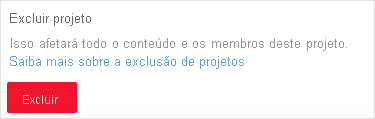
Na janela exibida, insira o nome do projeto e selecione Delete uma segunda vez.
Seu projeto foi excluído.